कॉमकास्ट बिजनेस राउटर लॉगिन तक पहुँचने की आवश्यकताएँ
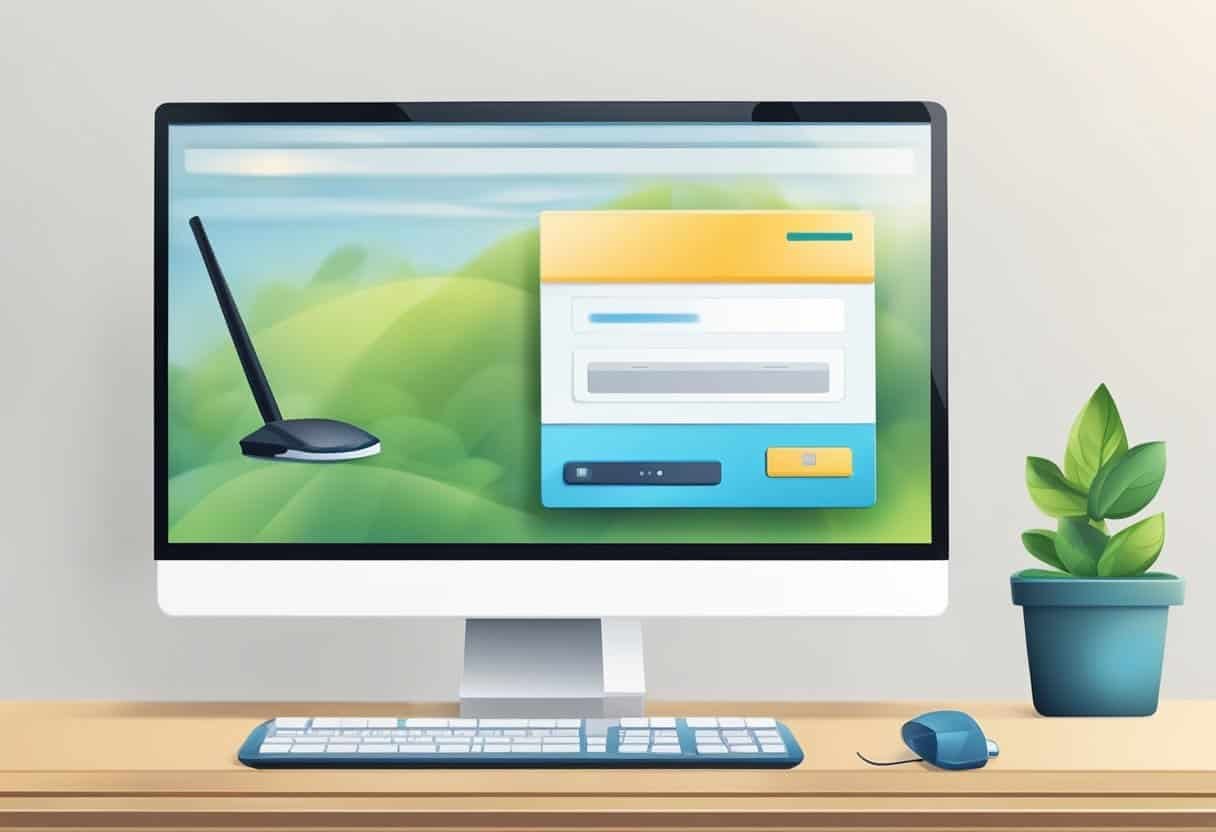
इससे पहले कि आप अपने कॉमकास्ट बिजनेस राउटर लॉगिन तक पहुंचें, सुनिश्चित करें कि आपके पास निर्बाध कनेक्टिविटी की आवश्यकताएं हैं। इन चरणों का पालन करने से त्वरित और सहज लॉगिन प्रक्रिया संभव होगी।
सबसे पहले और सबसे महत्वपूर्ण, सुनिश्चित करें कि आपके पास एक स्थिर इंटरनेट कनेक्शन है। अपने कंप्यूटर या लैपटॉप को ईथरनेट केबल से कॉमकास्ट गेटवे पर किसी एक LAN पोर्ट (1-4) से कनेक्ट करें। यह कनेक्शन लॉगिन पेज तक पहुंचने और आपके राउटर की सेटिंग्स को प्रभावी ढंग से प्रबंधित करने के लिए महत्वपूर्ण है।
इसके बाद, आपको डिफ़ॉल्ट कॉमकास्ट बिजनेस राउटर लॉगिन क्रेडेंशियल पता होना चाहिए। व्यवस्थापक पृष्ठ तक पहुँचने के लिए, डिफ़ॉल्ट IP पता है 10.1.10.1. अपनी पसंद के वेब ब्राउज़र के माध्यम से लॉगिन पृष्ठ पर नेविगेट करने के लिए इस पते का उपयोग करें।
इसके अतिरिक्त, डिफ़ॉल्ट उपयोगकर्ता नाम और पासवर्ड हाथ में होना आवश्यक है। सामान्य डिफ़ॉल्ट उपयोक्तानाम है cusadmin, और डिफ़ॉल्ट पासवर्ड है highspeed or CantTouchThis. याद रखें कि पासवर्ड केस-सेंसिटिव होता है, इसलिए इसे दर्ज करते समय सावधान रहें।
अंत में, सुनिश्चित करें कि आप एक संगत ब्राउज़र का उपयोग करते हैं जो कॉमकास्ट के बिजनेस राउटर फर्मवेयर की नवीनतम रिलीज का समर्थन करता है। Google Chrome, Mozilla Firefox और Microsoft Edge आमतौर पर उपयोग किए जाने वाले ब्राउज़र हैं।
संक्षेप में, अपने कॉमकास्ट बिजनेस राउटर लॉगिन तक सफलतापूर्वक पहुंचने के लिए, सुनिश्चित करें कि आपके पास सीधा ईथरनेट कनेक्शन है, डिफ़ॉल्ट आईपी पता और लॉगिन क्रेडेंशियल जानें, और एक संगत वेब ब्राउज़र का उपयोग करें।
कॉमकास्ट बिजनेस राउटर लॉगिन के लिए चरण
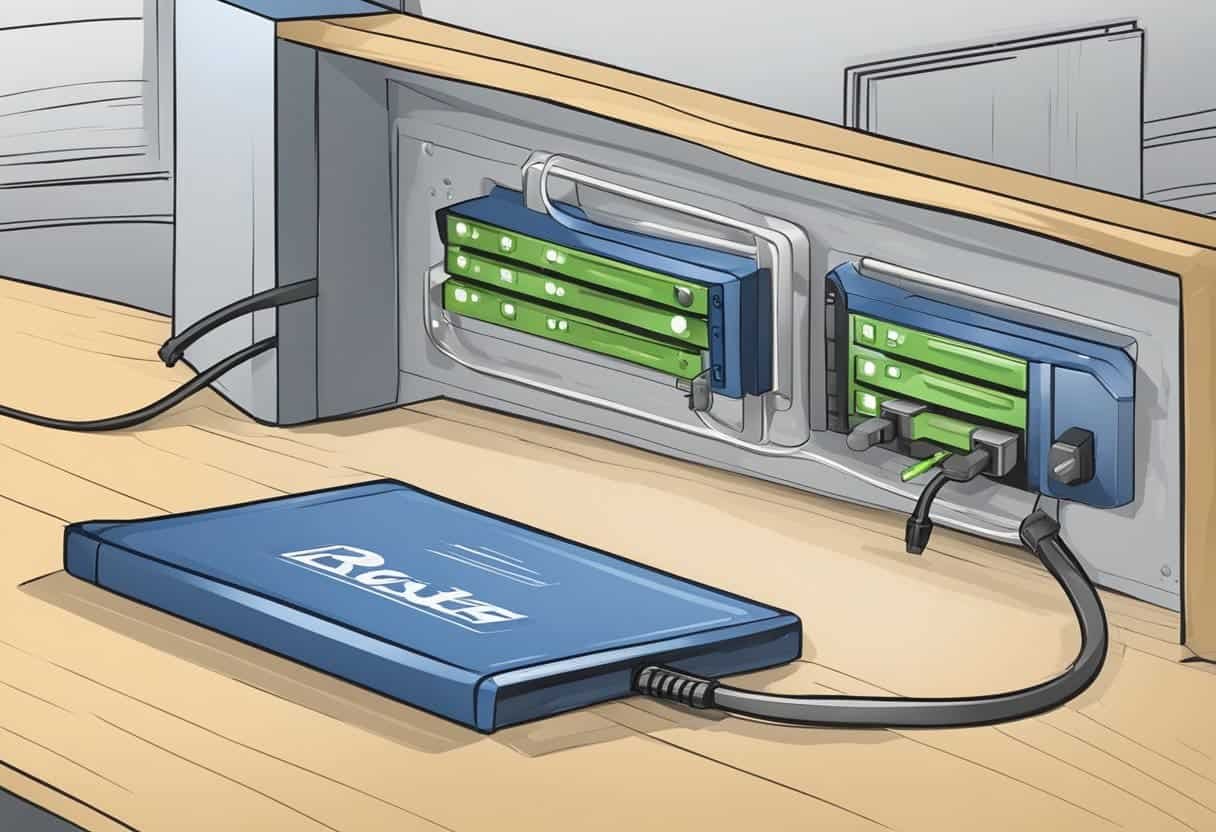
नेटवर्क से कनेक्ट करें
सबसे पहले, सुनिश्चित करें कि आपका डिवाइस कॉमकास्ट बिजनेस राउटर से जुड़ा है। आप अपने कंप्यूटर या लैपटॉप को राउटर के किसी भी LAN पोर्ट (1-4) से कनेक्ट करने के लिए ईथरनेट केबल का उपयोग करके या राउटर के वाई-फाई नेटवर्क से वायरलेस तरीके से कनेक्ट करके ऐसा कर सकते हैं।
कॉमकास्ट बिजनेस राउटर वेब इंटरफ़ेस खोलें
एक बार नेटवर्क से कनेक्ट होने के बाद, एक वेब ब्राउज़र खोलें और एड्रेस बार में राउटर का आईपी एड्रेस टाइप करें। यदि आप आईपी पते के बारे में अनिश्चित हैं, तो आप डिवाइस पर स्टिकर की जांच कर सकते हैं या राउटर के दस्तावेज़ देख सकते हैं।
एसएमसी राउटर्स द्वारा उपयोग किए जाने वाले सबसे आम आईपी
कॉमकास्ट बिजनेस राउटर्स के लिए आमतौर पर उपयोग किए जाने वाले कुछ आईपी पते में शामिल हैं:
- 10.1.10.1
- 10.0.0.1
- 192.168.1.1
- 192.168.0.1
यदि इनमें से कोई भी आईपी पता काम नहीं करता है, तो अपने राउटर के उपयोगकर्ता मैनुअल से परामर्श लें या कॉमकास्ट बिजनेस समर्थन से संपर्क करें।
क्रेडेंशियल दर्ज करें
संकेत मिलने पर, अपने कॉमकास्ट बिजनेस राउटर का डिफ़ॉल्ट उपयोगकर्ता नाम और पासवर्ड दर्ज करें। डिफ़ॉल्ट उपयोगकर्ता नाम "एडमिन" या "क्यूसएडमिन" है और डिफ़ॉल्ट पासवर्ड "हाईस्पीड" या "सी0एमकास्ट" है ("ओ" अक्षर के बजाय शून्य के साथ)। यदि डिफ़ॉल्ट क्रेडेंशियल काम नहीं करते हैं या बदल दिए गए हैं, तो आप राउटर पर फ़ैक्टरी रीसेट करने का प्रयास कर सकते हैं या सहायता के लिए कॉमकास्ट बिजनेस समर्थन से संपर्क कर सकते हैं।
सही लॉगिन क्रेडेंशियल दर्ज करने के बाद, आपके पास अपने राउटर की सेटिंग्स और कॉन्फ़िगरेशन तक पहुंच होनी चाहिए। यहां से, आप अपने नेटवर्क के विभिन्न पहलुओं को प्रबंधित कर सकते हैं, जैसे अतिथि वाई-फाई नेटवर्क स्थापित करना, माता-पिता के नियंत्रण को प्रबंधित करना, या पोर्ट फ़ॉरवर्डिंग को कॉन्फ़िगर करना। अपने द्वारा किए गए किसी भी बदलाव को सहेजना याद रखें और समय-समय पर फर्मवेयर अपडेट की जांच करते रहें ताकि यह सुनिश्चित हो सके कि आपका नेटवर्क सुरक्षित रहे और बेहतर ढंग से संचालित हो।
सामान्य कॉमकास्ट राउटर लॉगिन मुद्दे
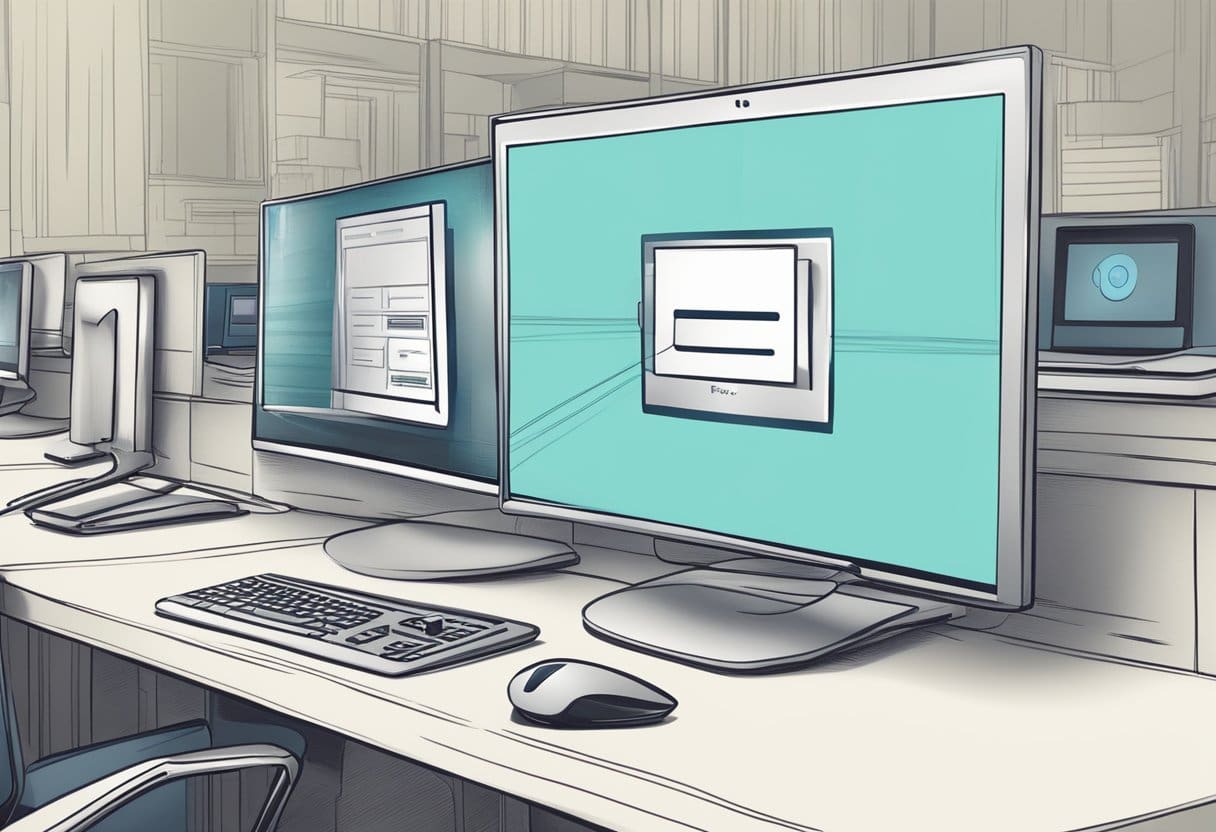
गलत लॉगिन क्रेडेंशियल
कॉमकास्ट बिजनेस राउटर में लॉग इन करते समय, एक सामान्य समस्या गलत लॉगिन क्रेडेंशियल दर्ज करना है। सुनिश्चित करें कि आप सही डिफ़ॉल्ट उपयोगकर्ता नाम और पासवर्ड का उपयोग कर रहे हैं। आमतौर पर, डिफ़ॉल्ट उपयोगकर्ता नाम है कुसादिन, और पासवर्ड है उच्च गति or इसे छू नहीं सकते. यदि आपने पहले लॉगिन जानकारी बदल दी है, तो नए क्रेडेंशियल का उपयोग करें। यदि आप अपने कस्टम क्रेडेंशियल भूल गए हैं, तो आपको डिफ़ॉल्ट सेटिंग्स को पुनर्स्थापित करने के लिए राउटर को रीसेट करने की आवश्यकता हो सकती है।
राउटर कनेक्शन समस्याएँ
एक और समस्या जो आपको लॉग इन करने से रोक सकती है वह राउटर के साथ कनेक्टिविटी समस्या है। इस समस्या को हल करने के लिए, निम्नलिखित की जाँच करें:
- सुनिश्चित करें कि आप वाई-फाई या ईथरनेट केबल के माध्यम से कॉमकास्ट बिजनेस राउटर से जुड़े सही नेटवर्क से जुड़े हैं।
- राउटर की पावर लाइट और अन्य संकेतकों की स्थिति की जांच सहित राउटर की शक्ति और उचित कार्यप्रणाली को सत्यापित करें।
- राउटर को 30 सेकंड के लिए अनप्लग करके और फिर वापस प्लग इन करके पुनरारंभ करें। दोबारा लॉग इन करने का प्रयास करने से पहले राउटर को पूरी तरह से रीबूट होने दें।
ब्राउज़र मुद्दे
ब्राउज़र से संबंधित समस्याएं आपके कॉमकास्ट बिजनेस राउटर में लॉग इन करने की आपकी क्षमता में भी बाधा डाल सकती हैं। इन मुद्दों के समाधान के लिए:
- अपना ब्राउज़िंग इतिहास, कुकीज़ और कैश साफ़ करें, क्योंकि ये लॉगिन प्रक्रिया में हस्तक्षेप कर सकते हैं।
- ब्राउज़र एक्सटेंशन या ऐड-ऑन अक्षम करें जो लॉगिन पृष्ठ के साथ टकराव का कारण बन सकते हैं।
- किसी भिन्न ब्राउज़र या गुप्त/निजी ब्राउज़िंग विंडो का उपयोग करके लॉगिन पृष्ठ तक पहुंचें।
याद रखें, कॉमकास्ट राउटर लॉगिन पेज तक पहुंचने के लिए, एक वेब ब्राउज़र खोलें और नेविगेट करें http://10.1.10.1.
कॉमकास्ट बिजनेस राउटर को रीसेट करना

इस अनुभाग में, हम आपके कॉमकास्ट बिजनेस राउटर को रीसेट करने में आपका मार्गदर्शन करेंगे। समस्याओं का निवारण करते समय या इसे फ़ैक्टरी डिफ़ॉल्ट सेटिंग्स पर पुनर्स्थापित करते समय राउटर को रीसेट करना आवश्यक है। इस कार्य को पूरा करने के दो तरीके हैं: एक मैन्युअल रीसेट और राउटर के वेब इंटरफ़ेस के माध्यम से एक रीसेट।
मैनुअल रीसेट
अपने कॉमकास्ट बिजनेस राउटर को मैन्युअल रूप से रीसेट करने के लिए, इन चरणों का पालन करें:
- रीसेट करने के दौरान अपनी सुरक्षा सुनिश्चित करने के लिए राउटर को उसके पावर स्रोत से अनप्लग करें।
- पता लगाएँ रीसेट राउटर के पीछे बटन. यह एक छोटा, धँसा हुआ बटन है जिस तक पहुँचने के लिए एक गैर-धातु नुकीली वस्तु, जैसे टूथपिक या पेपरक्लिप की आवश्यकता होती है।
- दबाकर रखें रीसेट 30 सेकंड के लिए बटन. 30 सेकंड के बाद, सभी एलईडी लाइटें बंद हो जानी चाहिए, यह दर्शाता है कि रीसेट शुरू हो गया है।
- मुक्त रीसेट बटन दबाएं और पावर स्रोत को फिर से कनेक्ट करें। इंटरनेट से कनेक्ट करने से पहले राउटर के पूरी तरह से चालू होने की प्रतीक्षा करें।
वेब इंटरफ़ेस के माध्यम से रीसेट करें
आप अपने कॉमकास्ट बिजनेस राउटर को इसके वेब इंटरफेस के माध्यम से भी रीसेट कर सकते हैं। ऐसे:
- सुनिश्चित करें कि आपका डिवाइस ईथरनेट कॉर्ड या वाई-फाई का उपयोग करके राउटर से जुड़ा है।
- अपना पसंदीदा वेब ब्राउज़र खोलें और राउटर का डिफ़ॉल्ट गेटवे पता दर्ज करें, 10.1.10.1, पता बार में।
- कॉमकास्ट के डिफ़ॉल्ट उपयोगकर्ता नाम और पासवर्ड का उपयोग करके राउटर में लॉग इन करें। अधिकांश कॉमकास्ट बिजनेस राउटर्स के लिए, यह उपयोगकर्ता नाम के लिए "एडमिन" और पासवर्ड के लिए "पासवर्ड" है।
- पर नेविगेट करें सेटिंग or प्रशासन राउटर के इंटरफ़ेस का अनुभाग।
- पता लगाएँ कारखाना रीसेट करें or डिफ़ॉल्ट सेटिंग्स को पुनर्स्थापित करें विकल्प चुनें और उस पर क्लिक करें। एक पुष्टिकरण संकेत दिखाई देगा, जिसमें पूछा जाएगा कि क्या आप रीसेट के साथ आगे बढ़ना चाहते हैं।
- रीसेट की पुष्टि करें. राउटर प्रक्रिया शुरू करेगा और पूरा होने पर खुद को रीबूट करेगा। सभी कस्टम कॉन्फ़िगरेशन मिटा दिए जाएंगे, और राउटर को उसकी फ़ैक्टरी डिफ़ॉल्ट सेटिंग्स पर पुनर्स्थापित कर दिया जाएगा।
याद रखें कि आपके राउटर को रीसेट करने से वाई-फाई पासवर्ड, एसएसआईडी और सुरक्षा कॉन्फ़िगरेशन जैसी कोई भी कस्टम सेटिंग भी मिट जाएगी। अपने राउटर को फिर से कॉन्फ़िगर करने और रीसेट के बाद सभी डिवाइस को नेटवर्क से दोबारा कनेक्ट करने के लिए तैयार रहें।
अंतिम अद्यतन: 15 अक्टूबर, 2023

संदीप भंडारी ने थापर विश्वविद्यालय (2006) से कंप्यूटर में इंजीनियरिंग में स्नातक की उपाधि प्राप्त की है। उनके पास प्रौद्योगिकी क्षेत्र में 20 वर्षों का अनुभव है। उन्हें डेटाबेस सिस्टम, कंप्यूटर नेटवर्क और प्रोग्रामिंग सहित विभिन्न तकनीकी क्षेत्रों में गहरी रुचि है। आप उनके बारे में और अधिक पढ़ सकते हैं जैव पृष्ठ.

